容器引擎-Docker
Docker是一个开源的应用容器引擎,可以轻松的为任何应用创建一个轻量级、可移植的、自给自足的容器。Docker类似于集装箱,各式各样的货物,经过集装箱的标准化进行托管,而集装箱和集装箱之间没有影响。也就是说,Docker平台就是一个软件集装箱化平台,这就意味着我们自己可以构建应用程序,将其依赖关系一起打包到一个容器中,然后这容器就很容易运送到其他的机器上进行运行,而且非常易于装载、复制、移除,非常适合软件弹性架构。
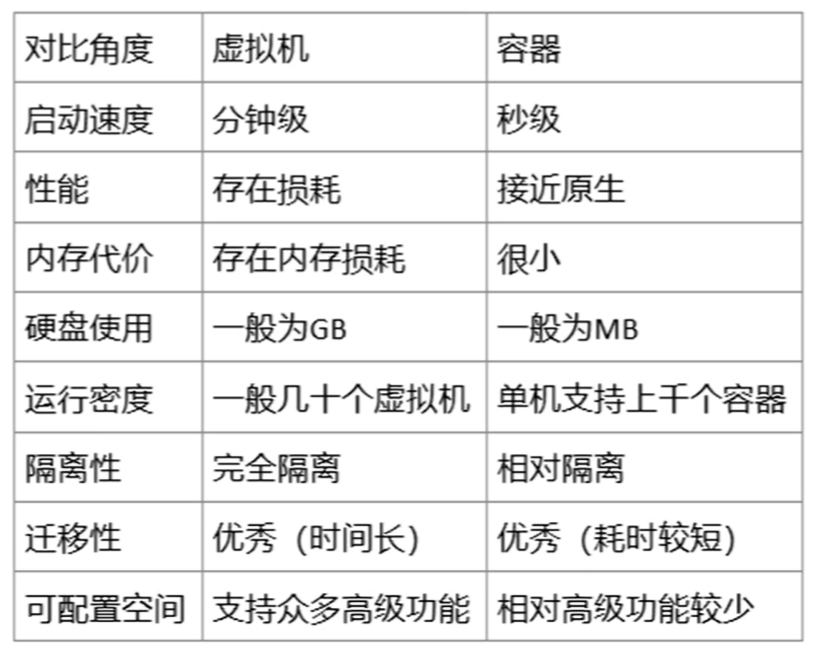
docker核心概念:
镜像image:容器的模板,通过镜像可以创建容器。
容器container:轻量级的运行沙箱,里面包含着程序和程序运行所附带的运行环境(用户权限、进程空间、用户空间、网络等)。容器是从镜像创建的应用运行实例。
仓库Repositiry:存放镜像的地方,docker官方仓库docker hub
容器引擎:docker-ce 社区版 docker-ee 企业版
安装Docker
https://developer.aliyun.com/mirror/docker-ce?spm=a2c6h.13651102.0.0.57e31b11xdEX47
docker version --查看当前docker版本
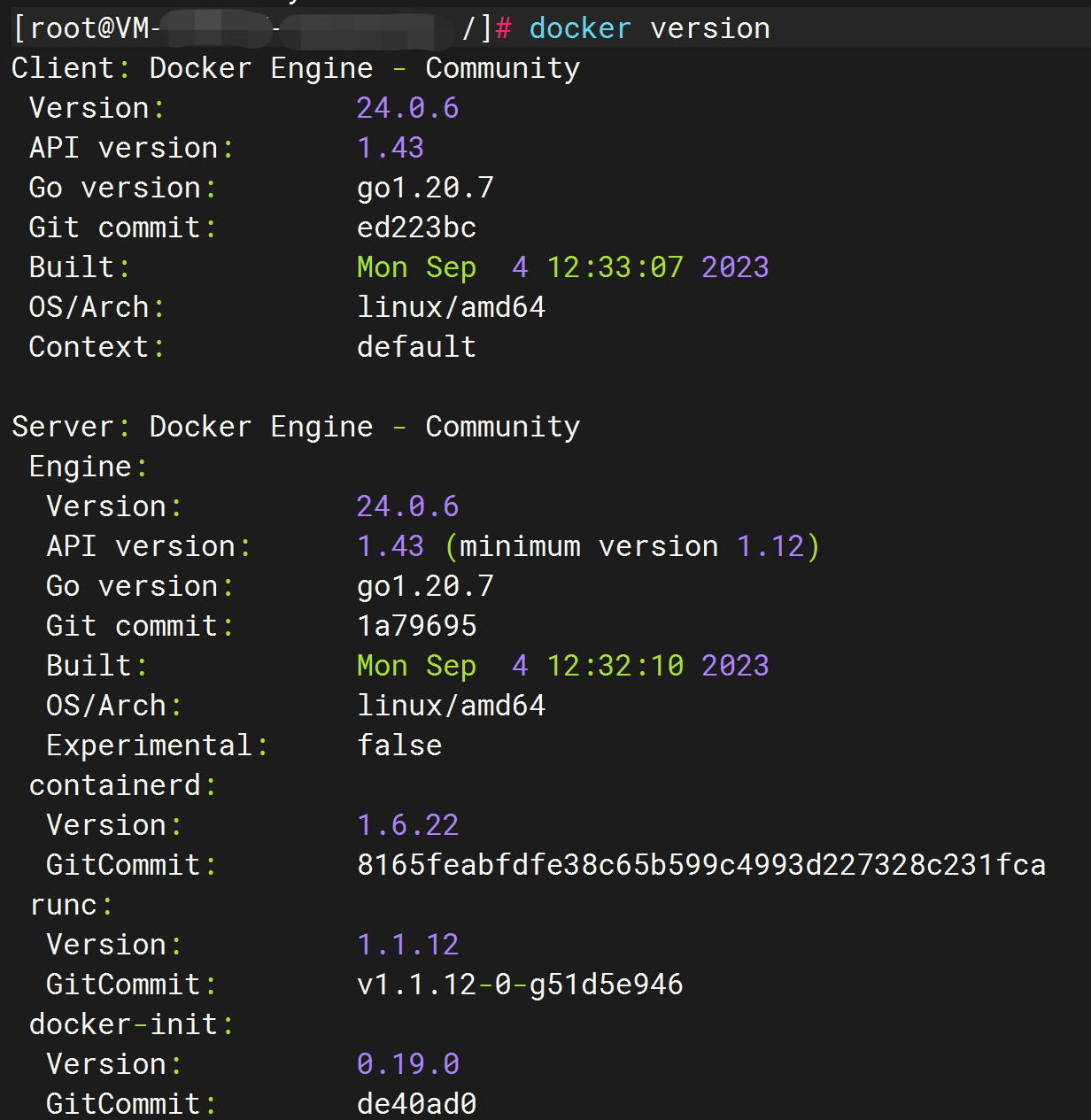
镜像操作命令:
OpenVz官方镜像站:https://wiki.openvz.org/Download/template/precreated
创建:
docker pull 仓库注册地址/仓库名
-a --获取仓库中所有镜像
docker pull ubuntu:18.04 --获取镜像到本地(仓库名:标签)如果不添加标签,则获取最新版

自定义创建镜像:
docker commit -m "注释" -a "作者信息" 容器ID 新仓库名:标签 --基于容器创建一个新的镜像
示例:docker commit -m "add new file" -a "bert" 3dcd bert:1.0 --基于容器ID:3dcd创建一个新的镜像bert:1.0
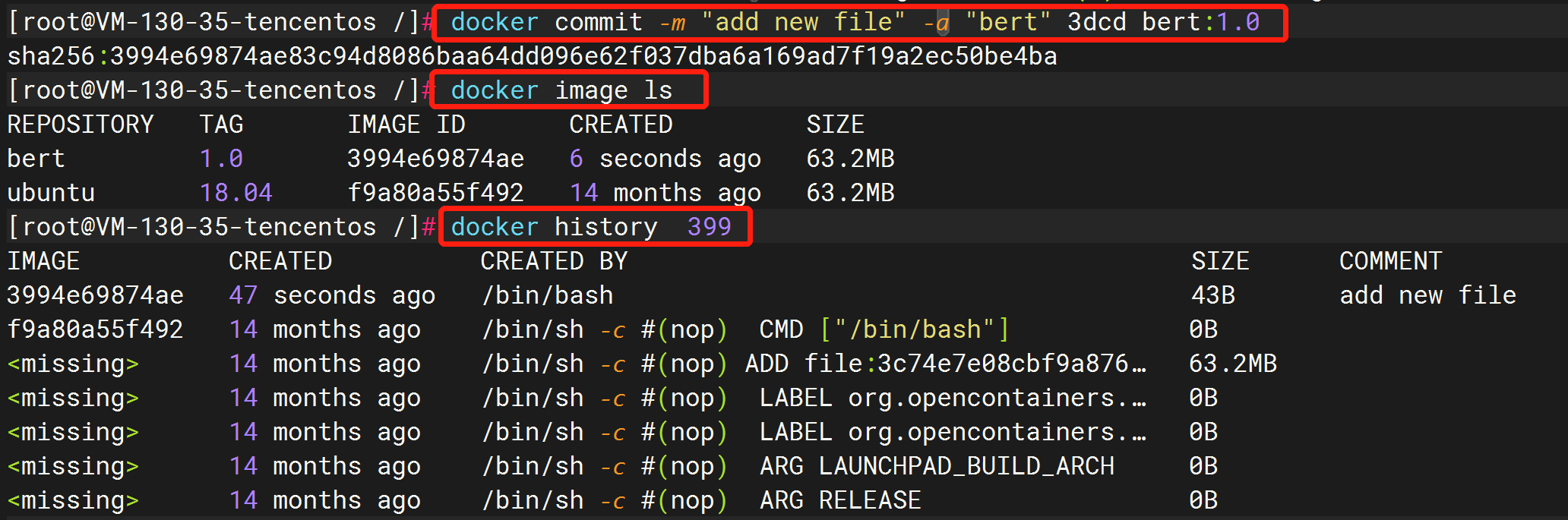
docker import 模板(由官方提供模板)文件路径 name:tag --基于本地导入镜像(仅导入镜像中的文件系统)
基于dockerfile创建:写一个脚本dockerfile文件,利用一个指定的父镜像,对父镜像进行操作描述
存出镜像:docker save -o 保存后的文件路径.格式 镜像ID\name:tag
docker save 镜像ID\name:tag > bert.tar --可以通过重定向存出镜像
载入镜像:docker load -i 文件需要载入的文件路径
上传镜像:将已存在的镜像上传到镜像仓库
(1)先将镜像存出,然后发送到仓库
(2)docker push name:tag 使用push时注意镜像仓库名必须和实际仓库名一致
镜像查看:
docker image ls --查看当前获取完成的镜像-使用仓库名、标签、镜像ID确定一个镜像
-a --列出所有镜像
-f --过滤 实例: -f dangling=true --只显示没有被使用过的镜像
-q --仅输出ID信息,默认为否

docker image inspect ubuntu:18.04 --查看镜像详细信息
docker image inspect f9a80a55f492 (64个16进制,256比特) --查看镜像详细信息
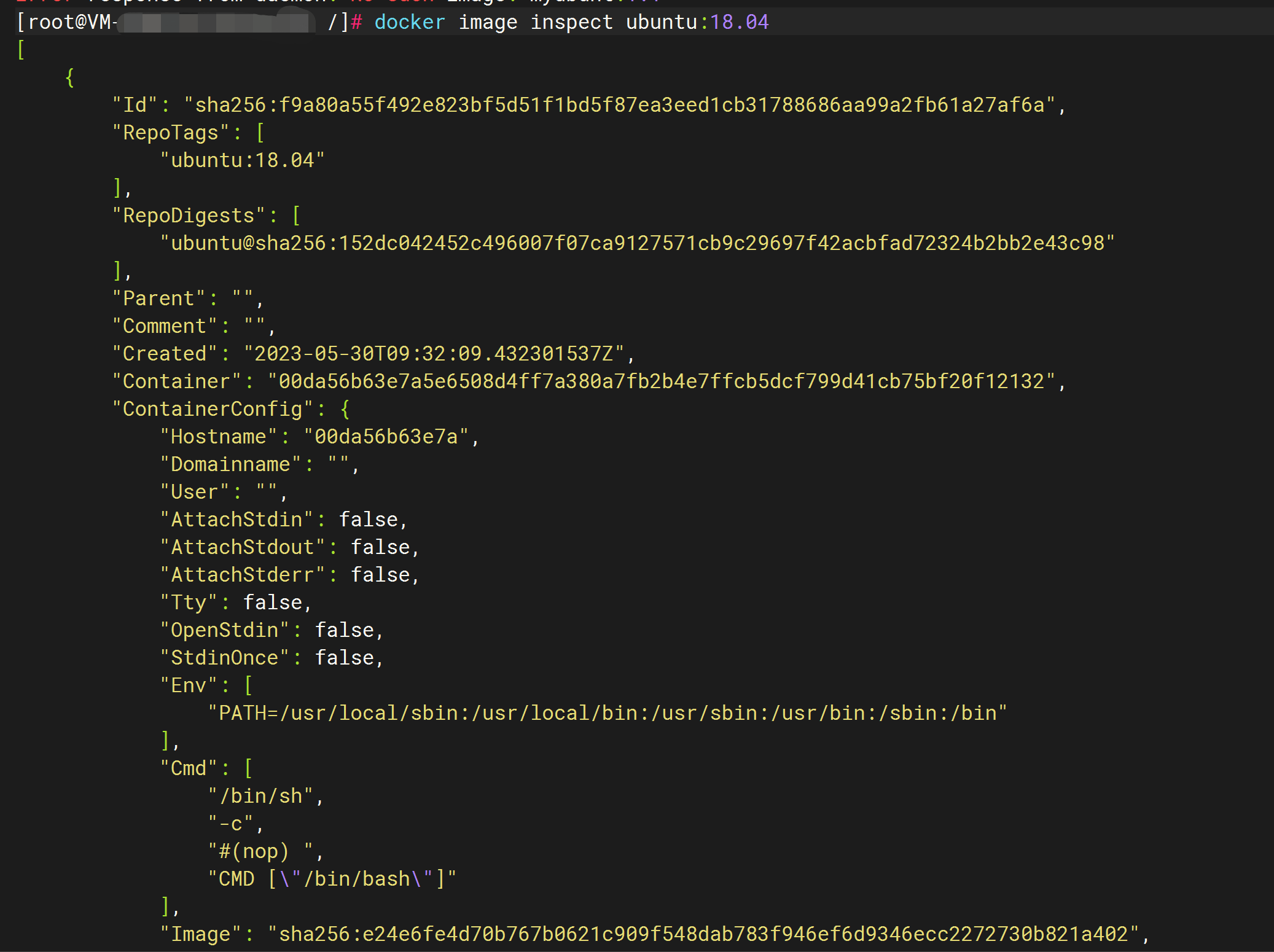
docker history ubuntu:18.04 --查看镜像历史封装内容
docker history f9a80a55f492

docker tag ubuntu:latest myubuntu:1.1 --自定义仓库名和标签(不会再占用空间大小)

镜像管理:
docker search [option] --搜索含有关键字的仓库或镜像
docker search --filter=is-official=true nginx

docker rmi 镜像ID\name:id --删除镜像
docker image rm 镜像ID\name:id
--删除时如果镜像有对应运行容器,则镜像无法删除(可以使用-f强制执行)
--如果镜像存在多个链接镜像,则删除时无法同时删除多个镜像(可以使用-f强制执行)
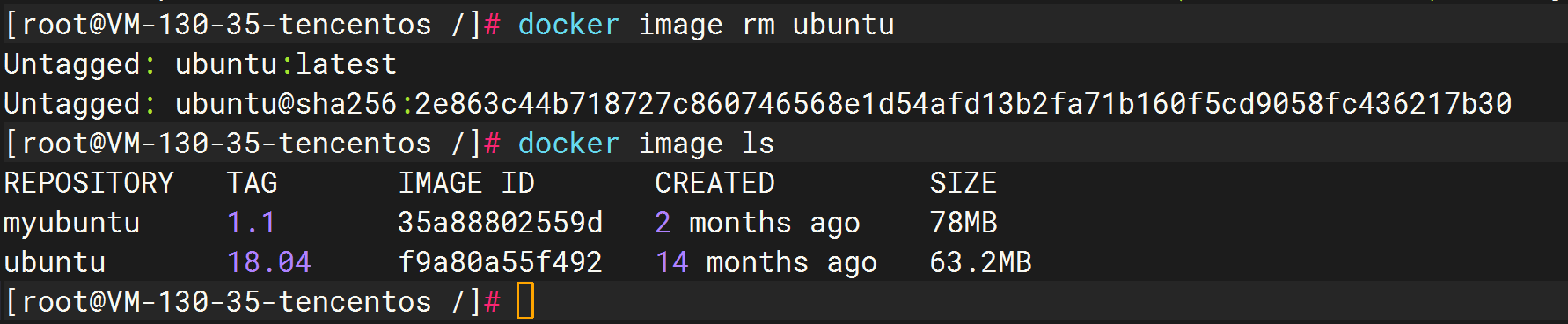
docker image prune --清理镜像(批量的对镜像进行删除)
-a --删除所有无用的镜像
--filter --通过过滤相关条件
-f --强制清理,不进行提示
容器操作命令:
容器创建:
docker create 镜像ID\name:id --创建容器(创建出来的容器默认为关闭的)
-t --分配一个伪终端
-i --保持标准输入打开(没有的话,进入容器无法输入命令)
-d --是否在后台运行容器(保持守护进程)
docker create -it ubuntu:18.04 --创建容器

docker run 镜像ID\name:id --创建容器()
工作逻辑:
1、检查本地是否有镜像,没有则自动去公共仓库下载
2、利用镜像创建一个容器,并启动该容器
3、分配一个文件系统给容器,并在只读镜像层外挂载读写层
4、从宿主机配置的网桥接口中桥接一个虚拟接口到容器中
5、从网桥地址池配置一个IP地址给容器
6、执行用户指定的应用程序
7、执行完成后容器自动终止
容器查看:
docker ps -a --查看当前所有容器(包括关闭的)

容器管理:
(1)docker start 容器ID --启动容器
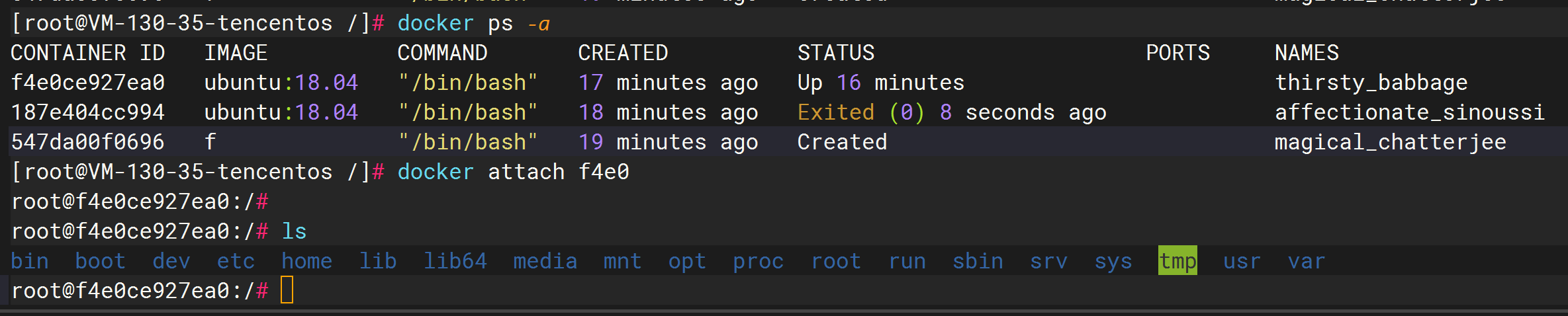
(2)docker restart 容器ID --重启容器
进入容器
(1)docker attach 容器ID --进入容器操作(建议在启动和创建容器时,加入-it。使用exit\ctrl+d退出容器进程)
attache多个窗口进入到同一个容器是,命令会同步显示
(2)dcoker exec -it 容器ID /bin/bash --可以启动新的终端,指定终端类型
删除终止容器
(1)docker rm 容器ID --删除处于终止或退出状态的容器
-f --强制删除
-l --删除容器的连接,但是保留容器
-v --删除容器挂载的数据卷
(2)docker stop 容器ID --终止容器
(3)docker pause 容器ID --暂停容器,unpause解除
(4)docker container pause --清除关闭的容器
(5)docker kill 容器ID --强制终止容器,直接发送sigkill信号
导入和导出容器
(1)导出容器:docker export -o 导出的文件路径 容器ID
docker export 容器ID > bert.tar --使用重定向的方式导出
(2)导入容器:docker import 123.tar name:tag

查看容器
(1)docker container inspect 容器ID --查看容器的详细信息
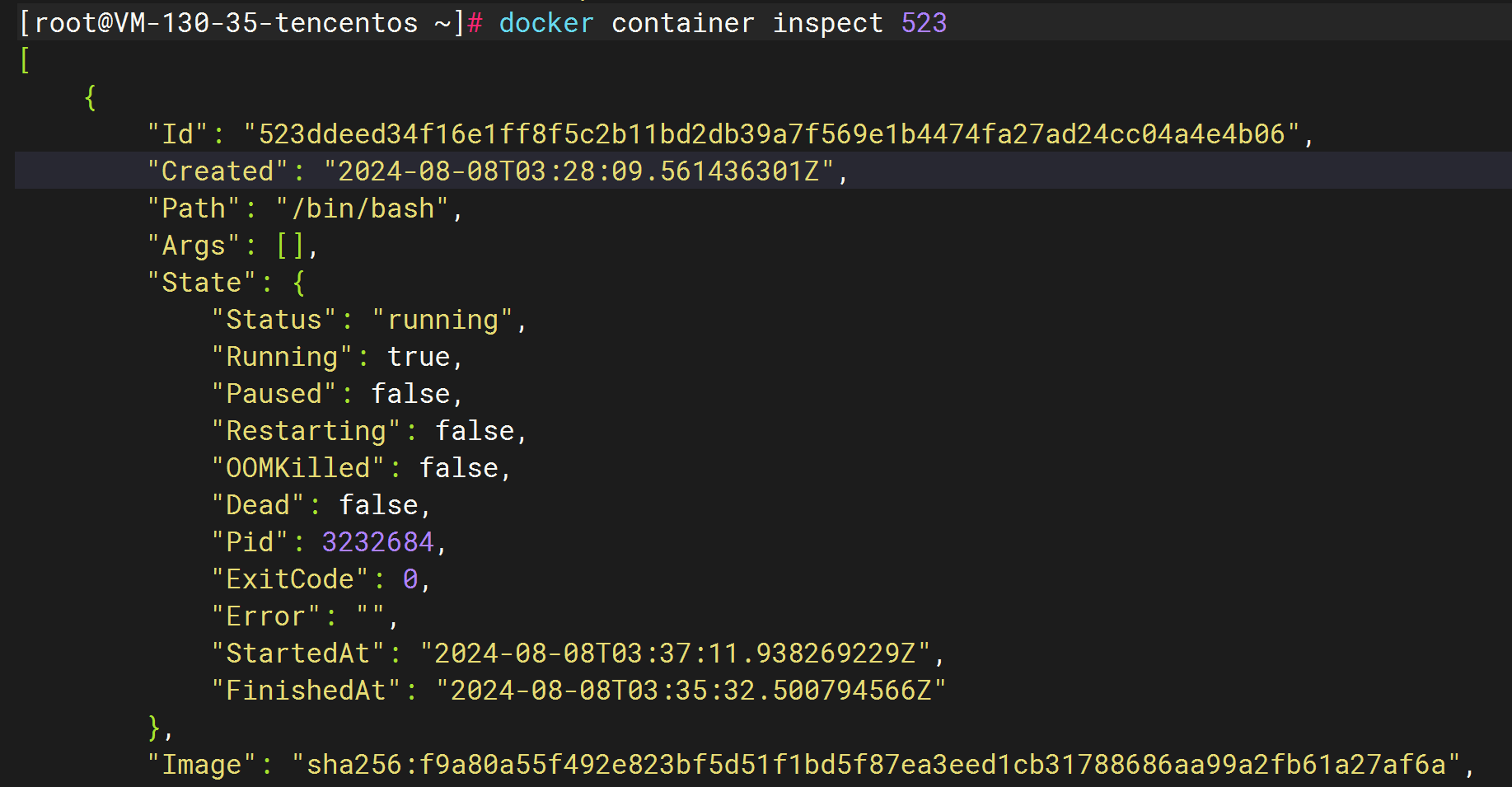
(2)docker top 容器ID --查看容器内的进程

(3)docker stats 容器ID --查看容器的统计信息

(4)docker ps --查看已运行的容器
-a --查看所有容器
容器和主机之间复制文件
docker cp 主机本地文件路径 容器ID:容器内路径
示例:docker cp /bert.txt 523:/ --拷贝当前主机的bert.txt文件到容器ID为523的/目录下
示例:docker cp 523:/bert.txt /tmp --拷贝容器ID为523的/bert.txt文件到当前主机/tmp目录下
查看容器内文件系统的变更
docker diff 容器ID
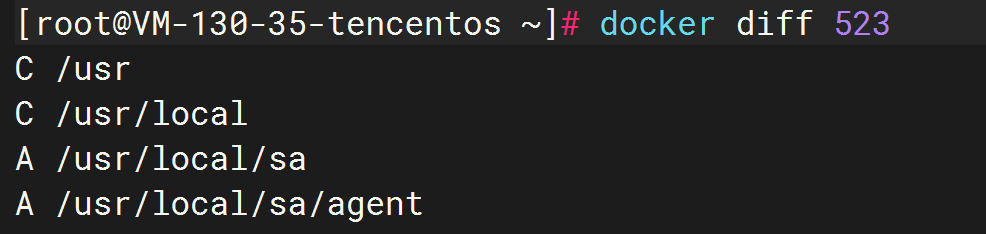
查看容器端口映射
docker container port 容器ID
更新配置命令
docker container update 容器ID --更新容器运行时的配置或者设置资源限制配额
仓库命令
1、公共仓库
docker hub 公共镜像仓库 https://hub.docker.com
docker pull 仓库地址/维护用户名/仓库名
2、第三方仓库
3、本地仓库
docker run -d -p 5000:5000 registry:2
-p --指定端口映射
-d --后台进程保护
docker run -itd -v /docker/registry/:/docker/registry -p 5000:5000 --restart=always --name bert registry:latest
参数说明
1)-itd:在容器中打开一个伪终端进行交互操作,并在后台运行;
2)-v:把宿主机的/docker/registry目录绑定到容器/docker/registry目录(这个目录是registry容器中存放镜像文件的目录),来实现数据的持久化;
3)-p:映射端口;访问宿主机的5000端口就访问到registry容器的服务了;
4)--restart=always:这是重启的策略,假如这个容器异常退出会自动重启容器;
5)--name bert:创建容器命名为bert,可自定义任何名称;
6)registry:latest:这个是pull下来的镜像;
curl http://9.134.130.35:5000/v2/_catalog --查看仓库镜像文件,用浏览器访问也是同样的结果

客户端更改配置文件
vim /etc/docker/daemon.json --修改下载的镜像源,添加私有镜像服务器的地址
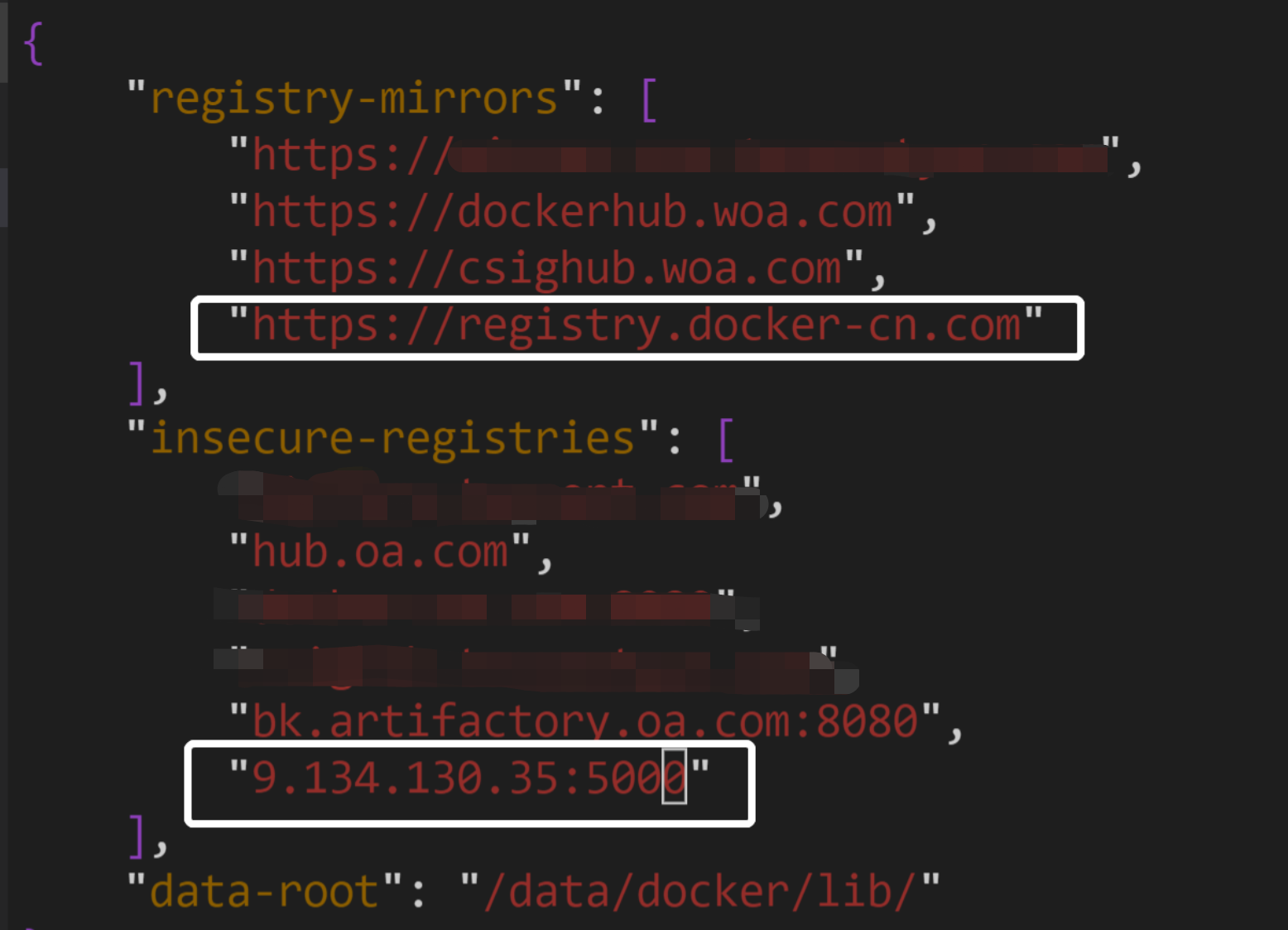
修改后需要重启docker才能生效
docker数据管理
docker的数据卷是一个可以供容器使用的特殊目录或文件,它将主机操作系统目录直接映射进容器,类似于linux的mount挂载文件系统的行为。
1、数据卷可以在主机和容器之间共享和重用
2、数据卷内的数据修改后会立即生效,无论是容器内的操作还是本机操作
3、数据卷的更新不会影响容器
4、卷可以一直存在,直到没有容器使用
数据卷的管理命令
docker volume 默认保存在本地的/var/lib/docker/volumes下
docker volume rm 卷名 --删除卷
docker volume ls --列出卷列表
docker volume create -d local test --创建本地名为test的卷

docker volume inspect test --查看卷的详细信息
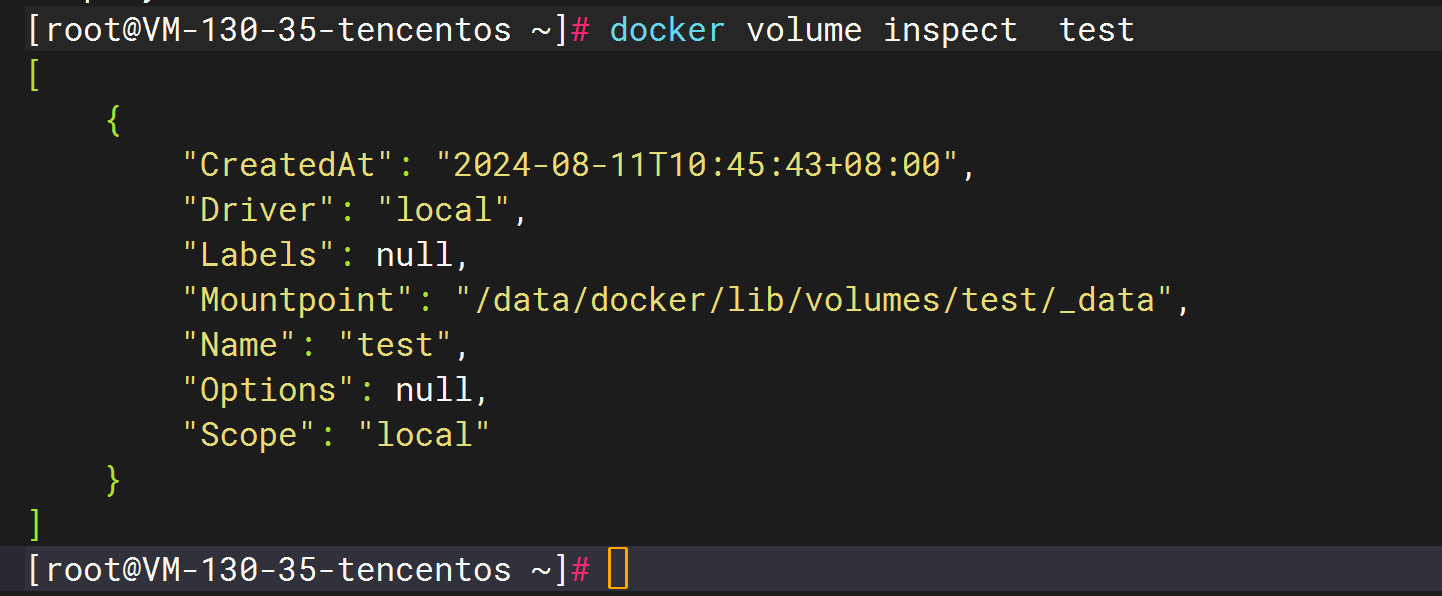
docker volume prune -a --清除所有无用的卷
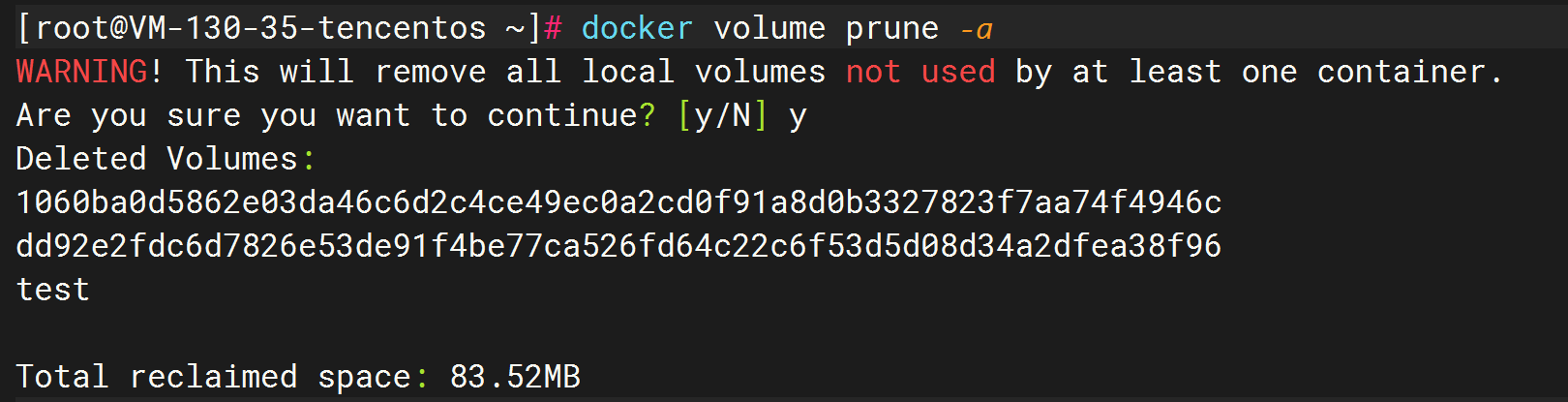



【推荐】国内首个AI IDE,深度理解中文开发场景,立即下载体验Trae
【推荐】编程新体验,更懂你的AI,立即体验豆包MarsCode编程助手
【推荐】抖音旗下AI助手豆包,你的智能百科全书,全免费不限次数
【推荐】轻量又高性能的 SSH 工具 IShell:AI 加持,快人一步
· 25岁的心里话
· 闲置电脑爆改个人服务器(超详细) #公网映射 #Vmware虚拟网络编辑器
· 零经验选手,Compose 一天开发一款小游戏!
· 因为Apifox不支持离线,我果断选择了Apipost!
· 通过 API 将Deepseek响应流式内容输出到前端